 |
| gurune.net |
GURUNE.net – Kali ini Gurune akan membuat Tutorial cara membuat Desain Kartu Pelajar untuk siswa – siswi kita di sekolah. Proses cetak nantinya terserah sobat guru semua mau menggunakan kertas manila atau mesin cetak jika mempunyai lebih bagus. Tapi kali ini Gurune akan membuatkan tutorial Desain kartu pelajar untuk di cetak di Kertas Manila saja dan di laminasi. Adapun langkah – langkahnya akan gurune terangkan satu persatu
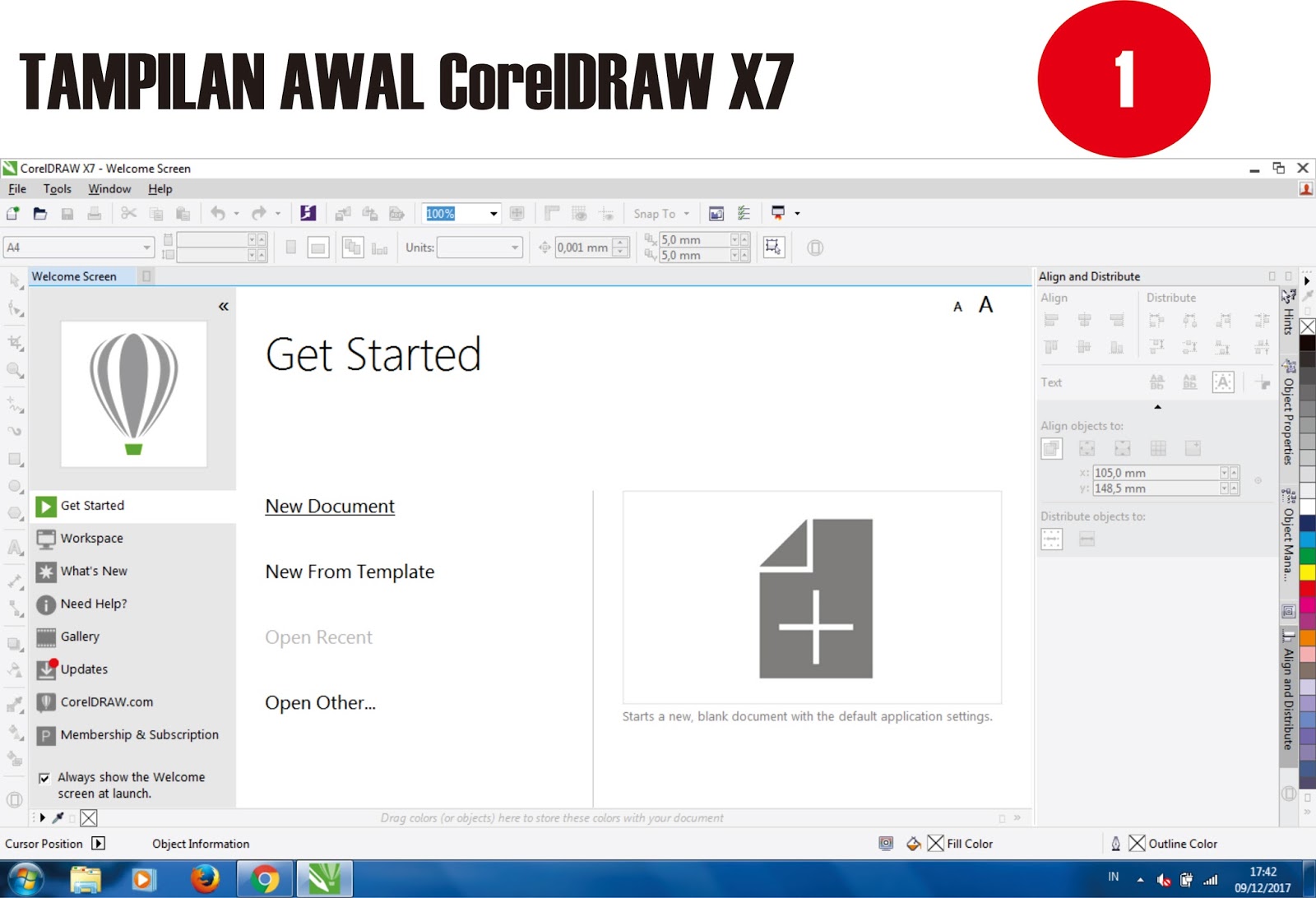
SATU
Buka Aplikasi CorelDRAW yang ada di laptop atau komputer sobat guru. CorelDRAW seri berapapun yang sobat miliki. Kali ini GURUNE menggunakan CorelDRAW X7. ” KLIK SAJA 2 X “
DAN klik NEW DOCUMENT seperti pada gambar.
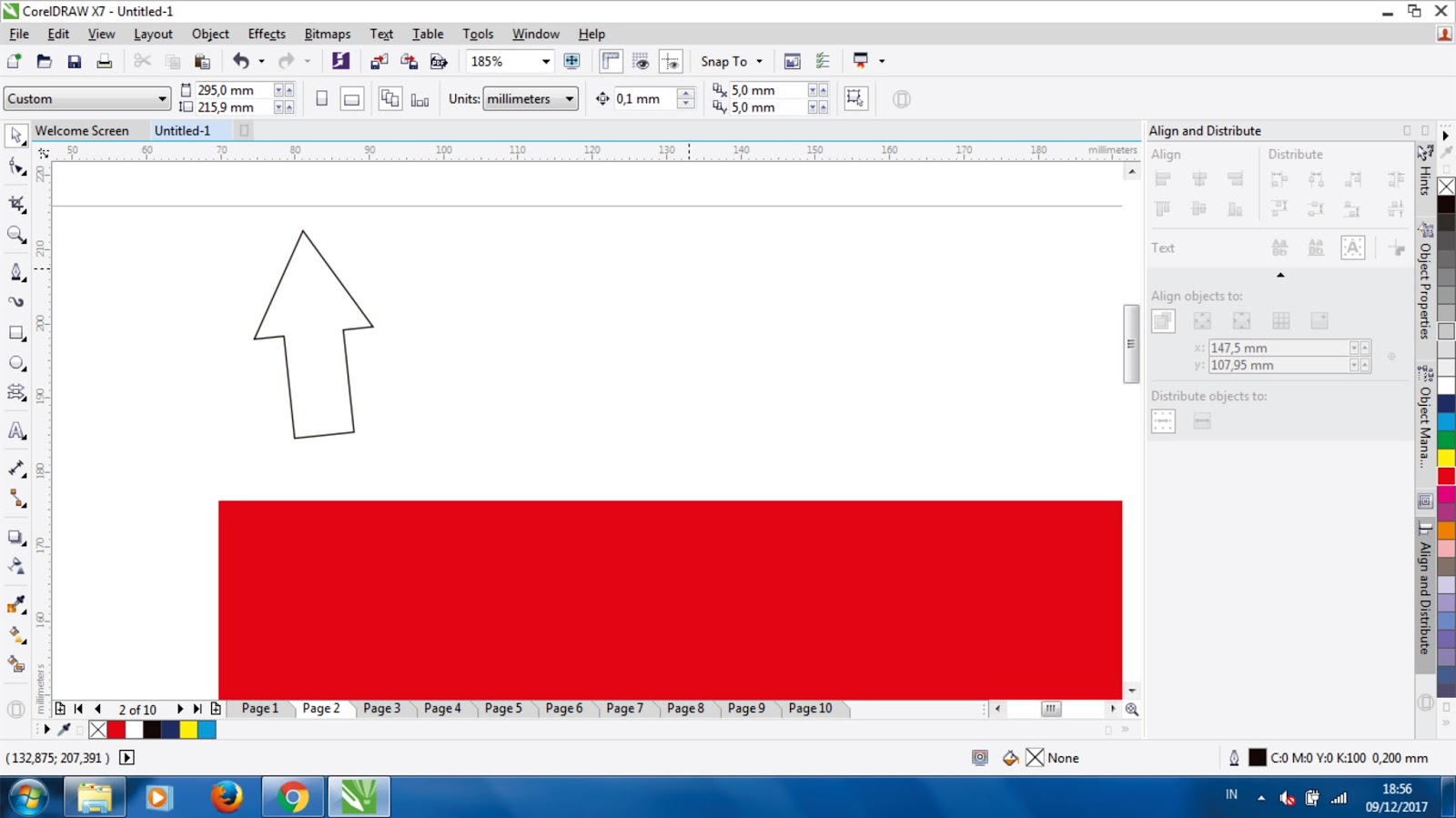
KEDUA
Buat Kotakan dulu sob, Paki tombol sebelah kiri atu keti “F6” atu klik Rectanggle tool dan selanjutnya buat ukuranya kekanan 85mm ke bawah 55mm sob.liat gambar diatas ya!
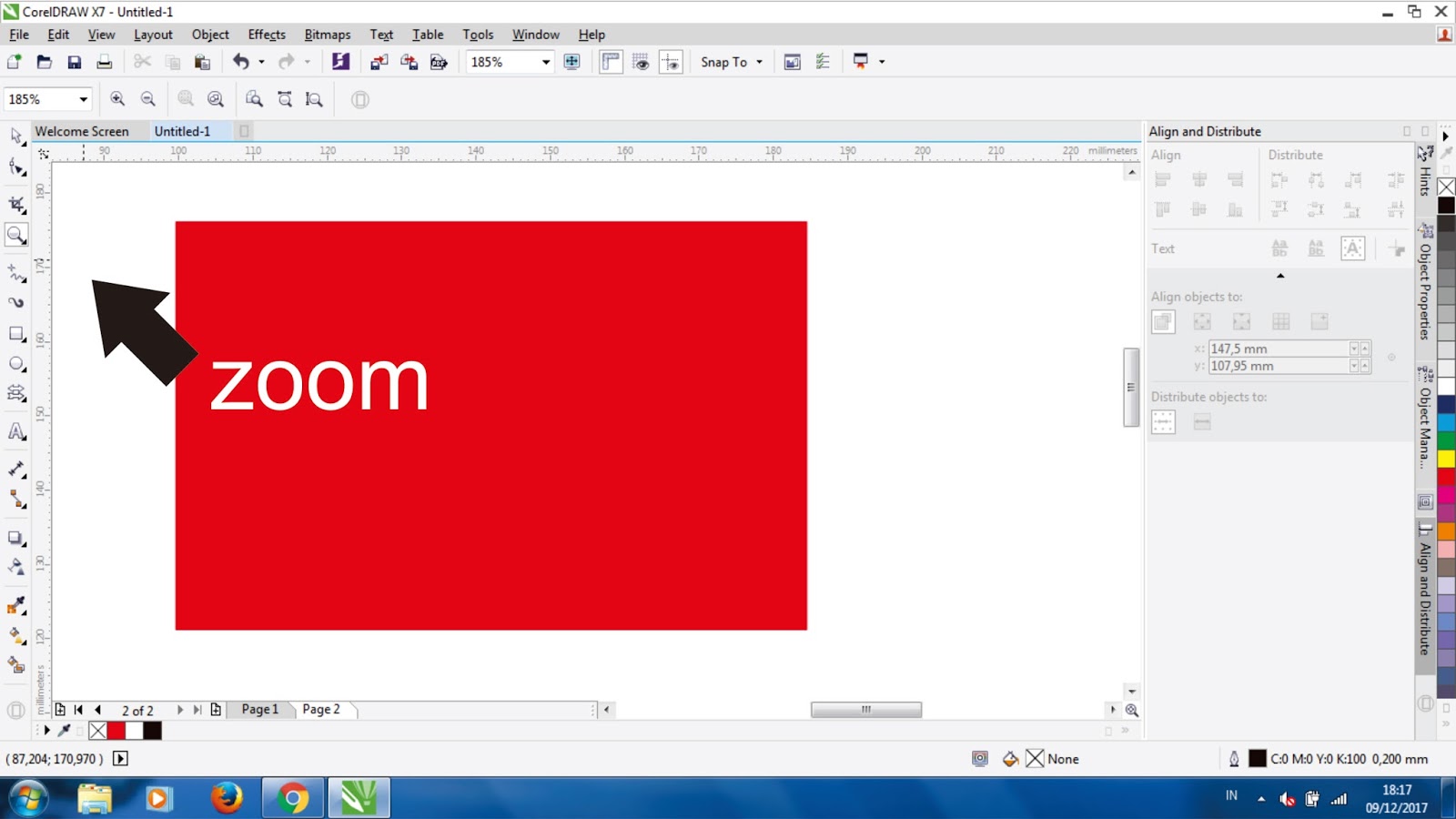
KETIGA
ZOOM dulu sob biar lebih jelas gambarnya hehehe pakai icon kaca pembesarya…! Zoom Tool ( Z )
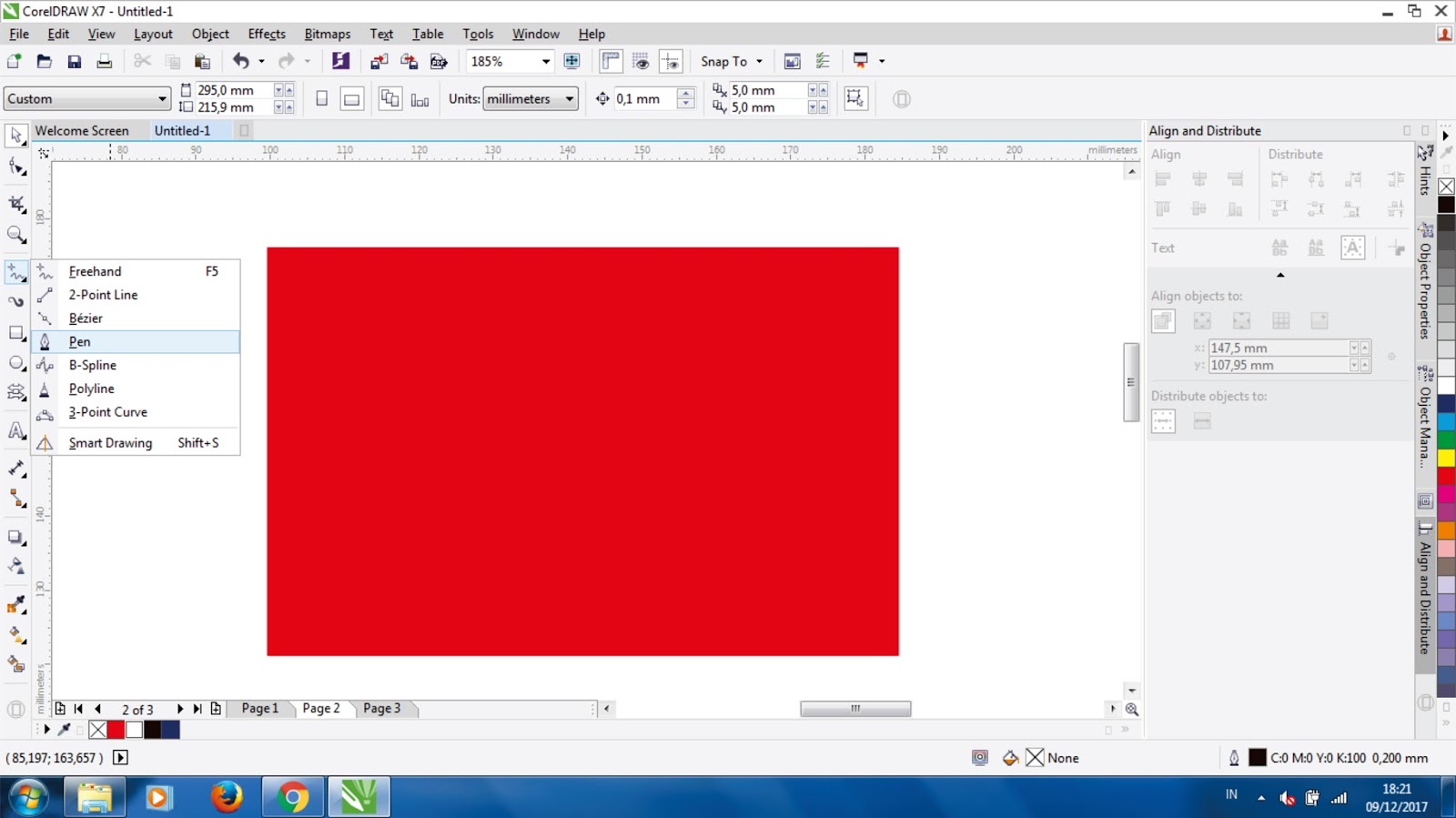
KEEMPAT
Untuk membuat motif sederhana klik Pen Tool sebelah kiri sobat, biar ada sedikit motif hehehe kalau sudah canggih boleh silahkan berkreasi sendiri ya.
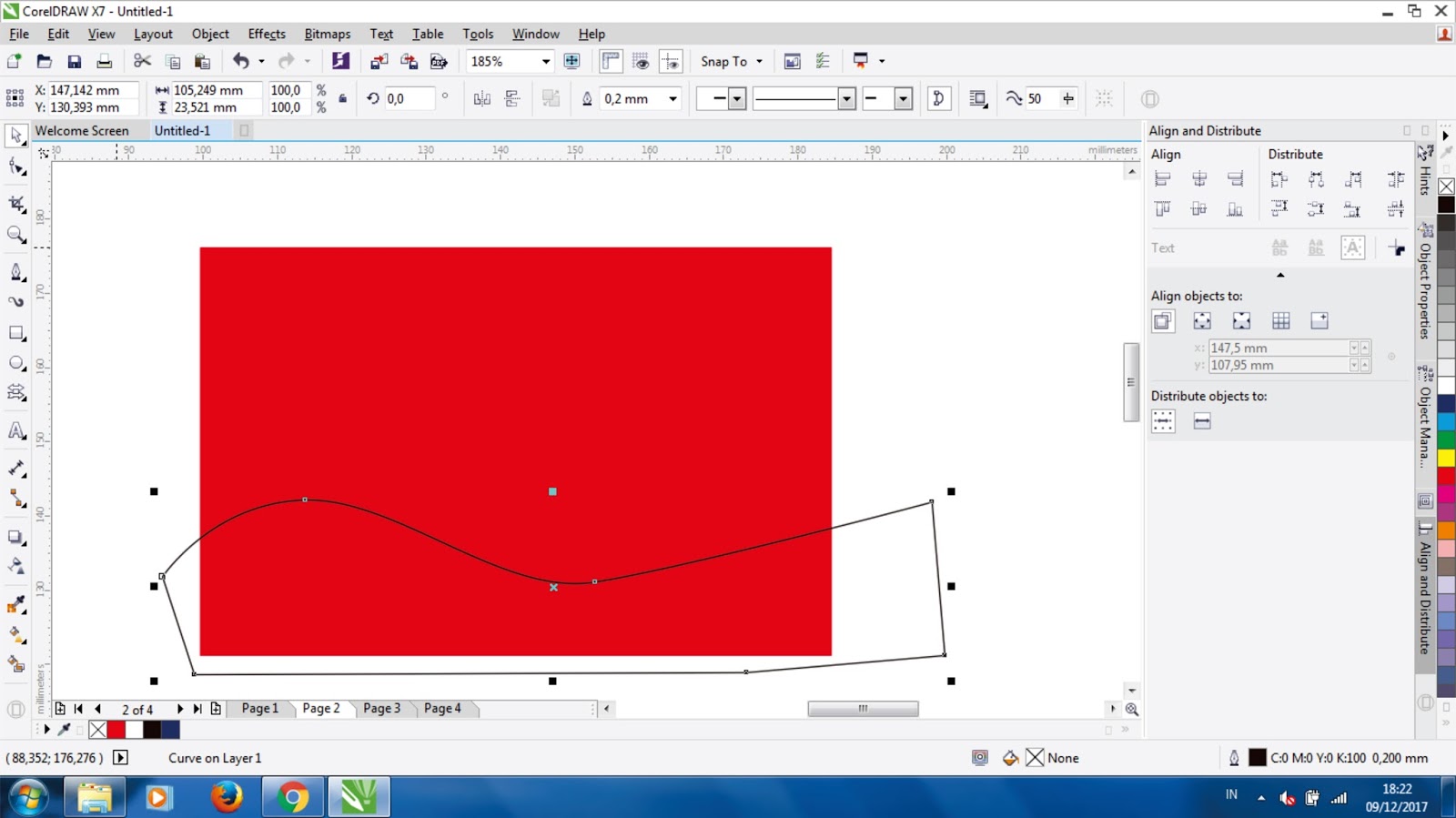
KELIMA
Buat motifnya pakai Pen Tool tadi sob
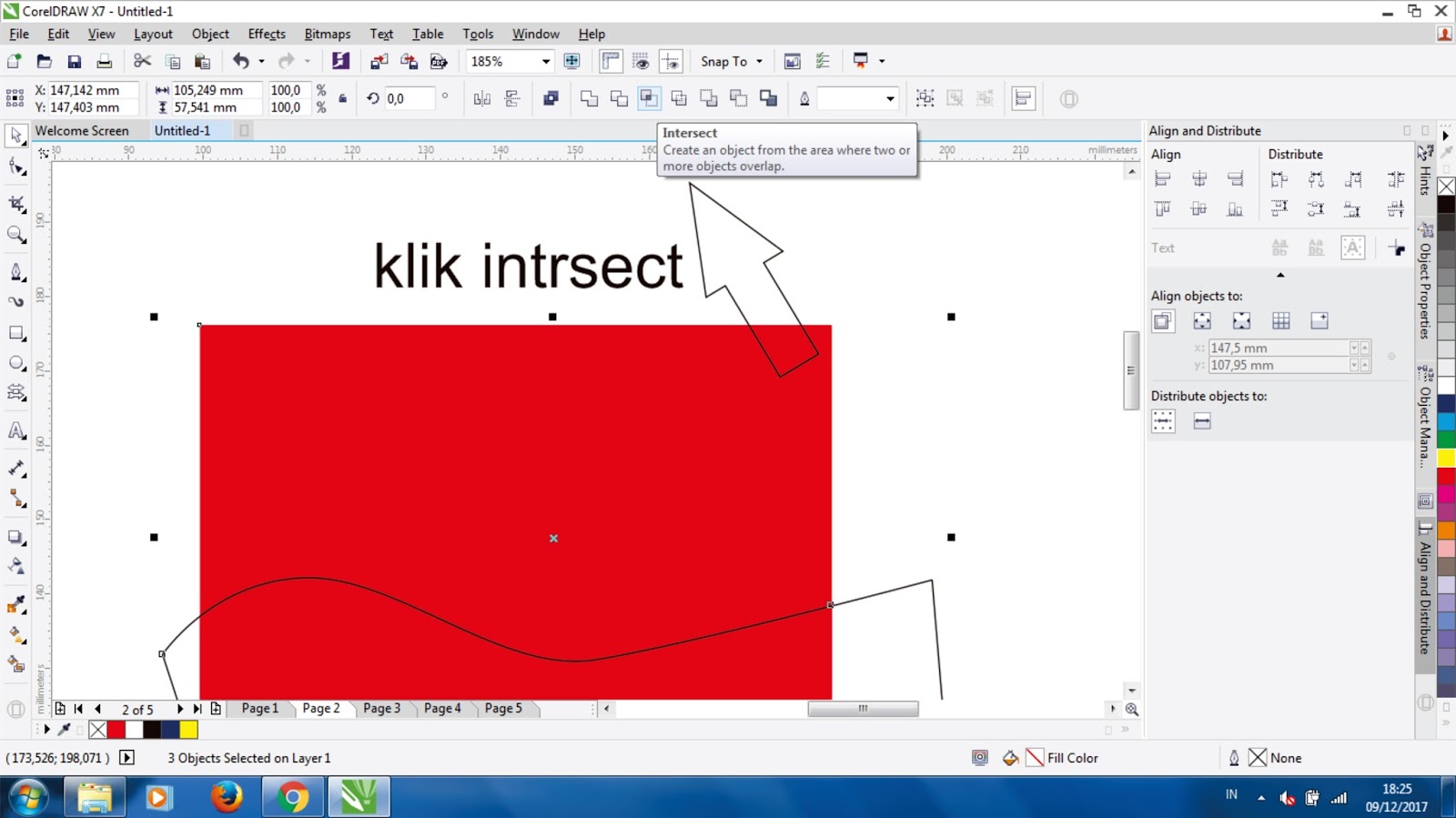
KEENAM
Jangan Lupa di Intersect ya.
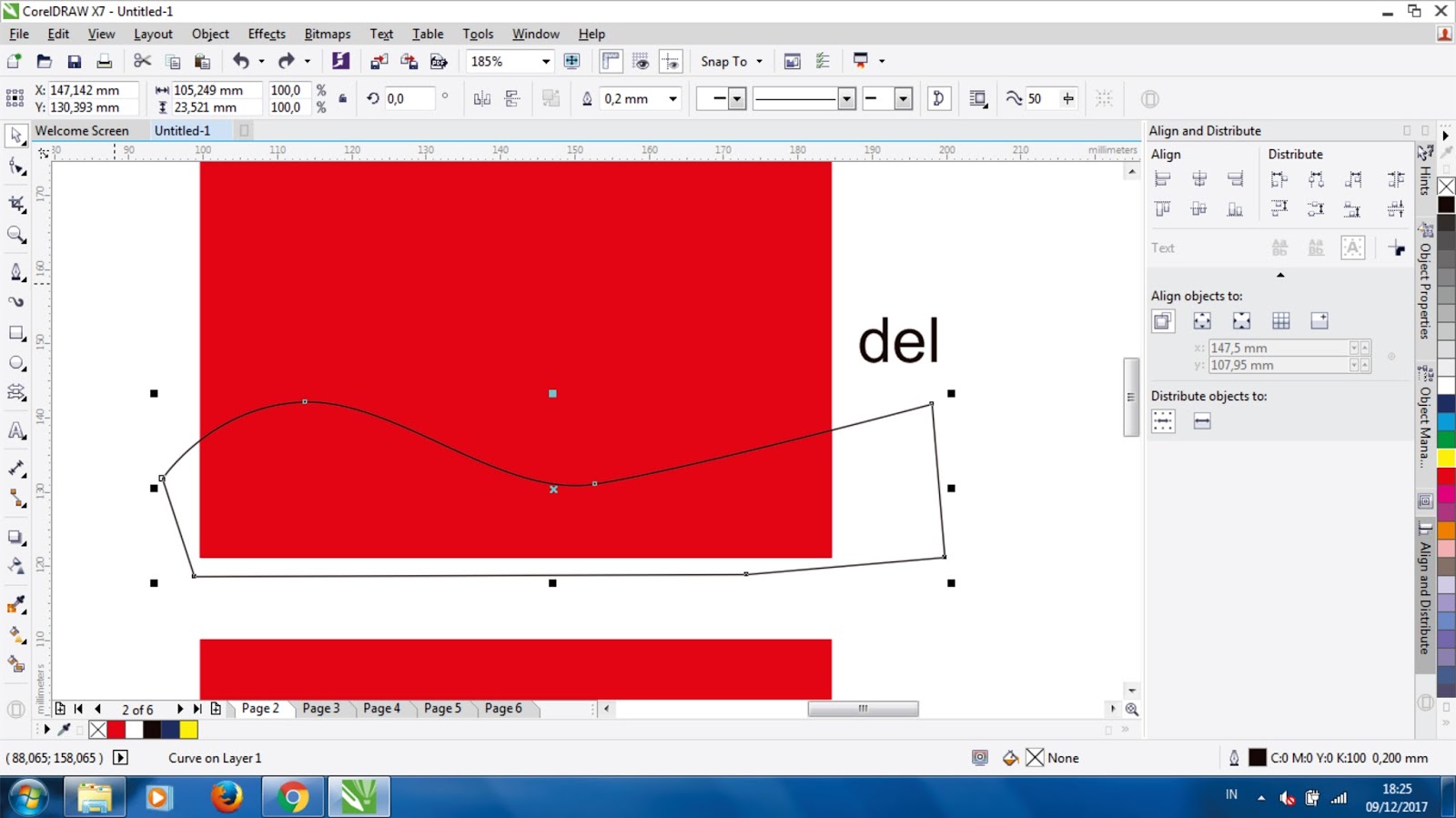
KETUJUH
Delet dulu ya biar kepotong. tapi tersisa potonganya. wah sulit ya menerangkanya…liat gambarnya saja.
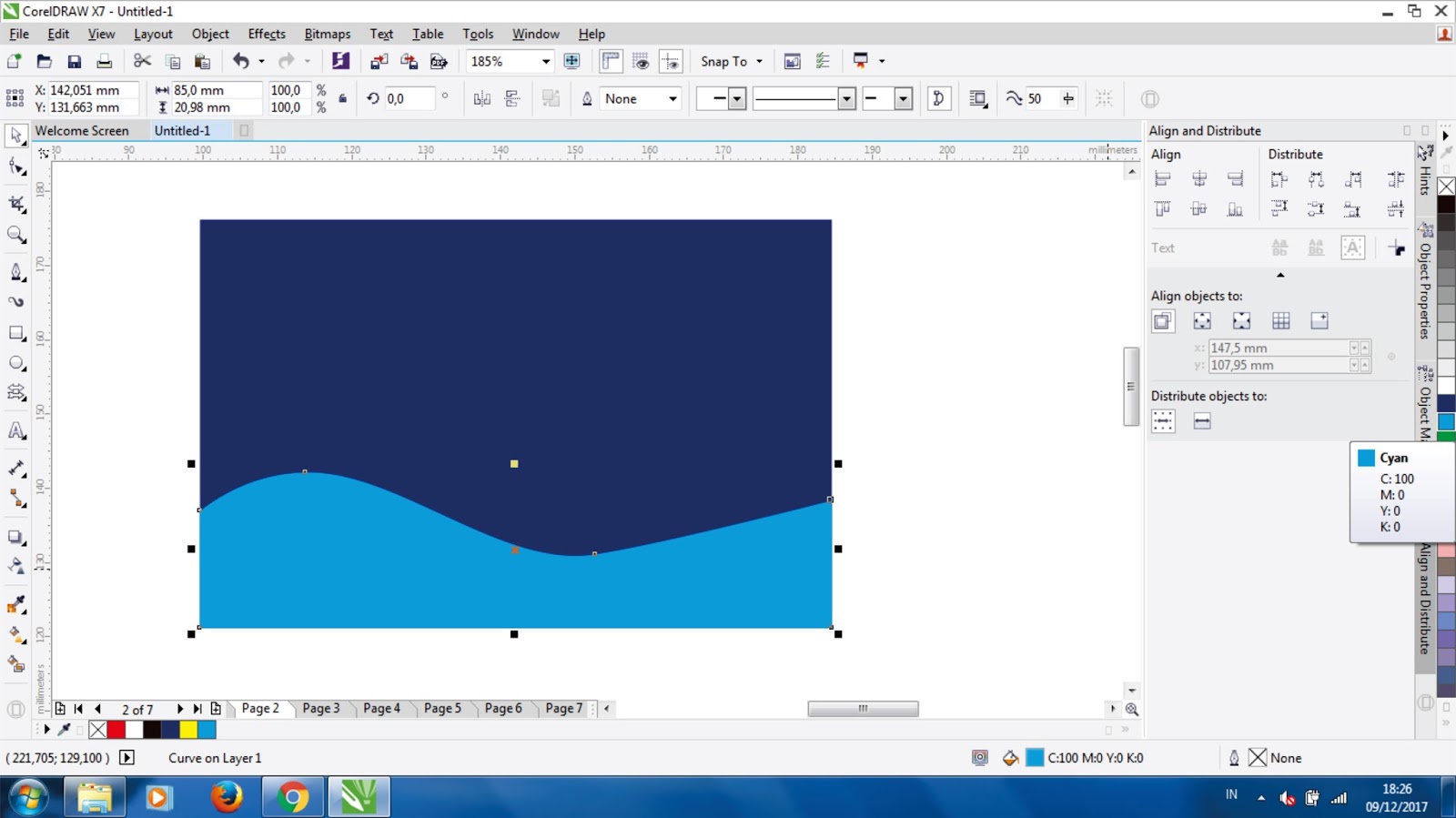
KEDELAPAN
Ganti warnanya sesuaikan sesuai selera atau sesuai tema sekolah sobat masing-masing. saya pakai warna biru untuk membedakan kalau saya sudah mengubah warna. Biru tua hasil perubahan Merah Cabe yang pertama, Biru muda hasil intersect yang sudah kepotong. Klik warna ada di sebelah kanan sob. Biar mudah sambil praktekin saja ya.

KESEMBILAN
Tulisi kotakan tadi masukin fotonya dengan cara ambil dari documen atau file foto siswa Sobat atur menggunakan “Pick Tol” gambar mata tombak sebelah kiri pojok, untuk nulis pakai Text Tool atau klik aja “F8”. Atur tu besar kecilnya. Jadinya kaya di contohya hehehe…

KESEPULUH
kalau sudah jadi ” Export ” file sob.jangan disave ya kalau pengen file JPG atau PNG. tapi kalau ingin dilanjutin lagi buat besok save as saja ntar file berupa file cdr. bisa dilanjutin besoknya. Oya itu hasilnya sob. Karu Pelajar SD Gurune 01 atas nama “Kipli ” oya untuk barcode bisa dibuat di corel juga ada di atas sendiri ” Object ” insert “barcode “. Kalo dah jadi bisa sobat cetak langsung dari corel atau di cetak lewat aps apapun yang bisa buat nyetak hehehe…
DAH ITU TUTORIAL CARA MEMBUAT DESAIN KARTU PELAJAR MENGGUNAKAN COREL DRAW DARI GURUNE SEMOGA BERMANFAAT. Kalu ada kekurangan kasih koment saja di bawah. Kalu kurang jelas email saja atau koment saja sob.